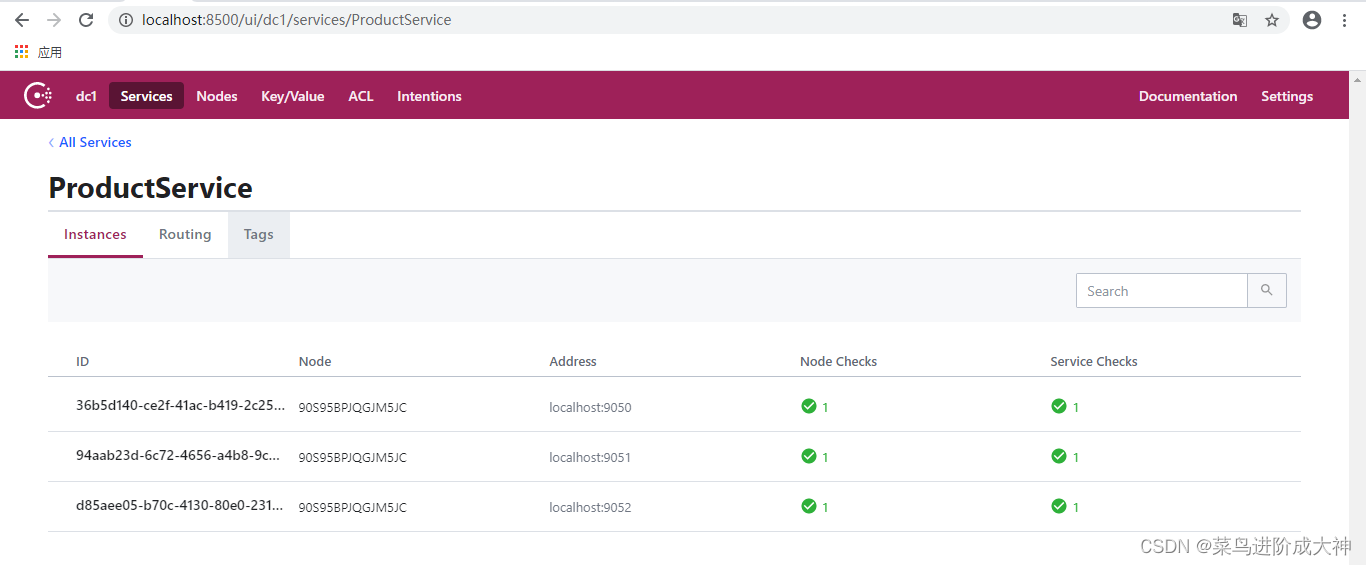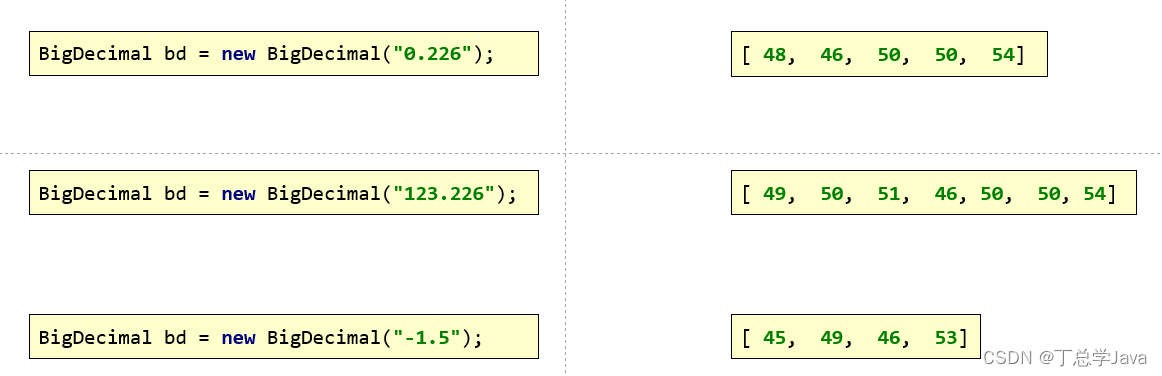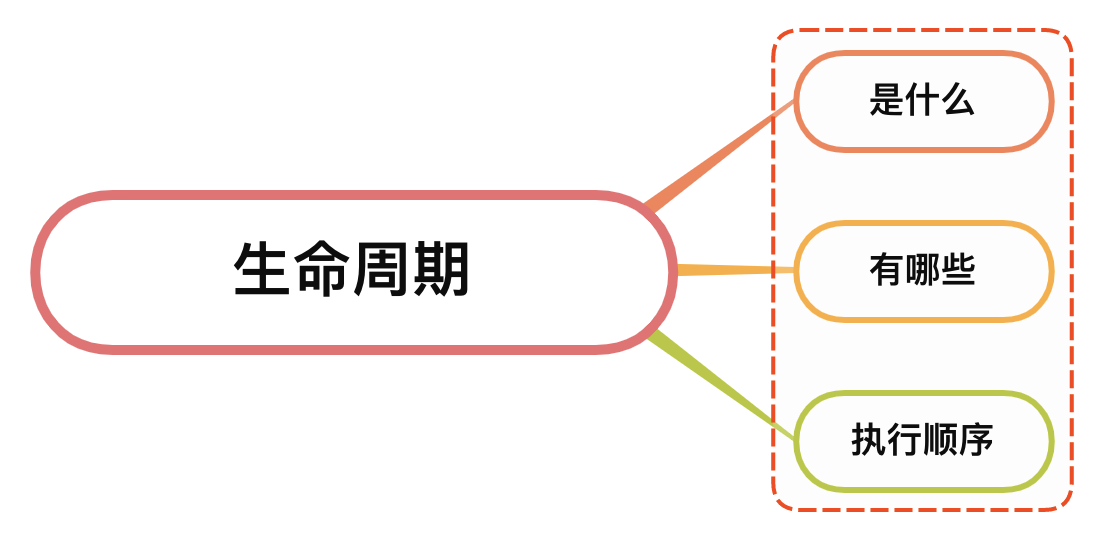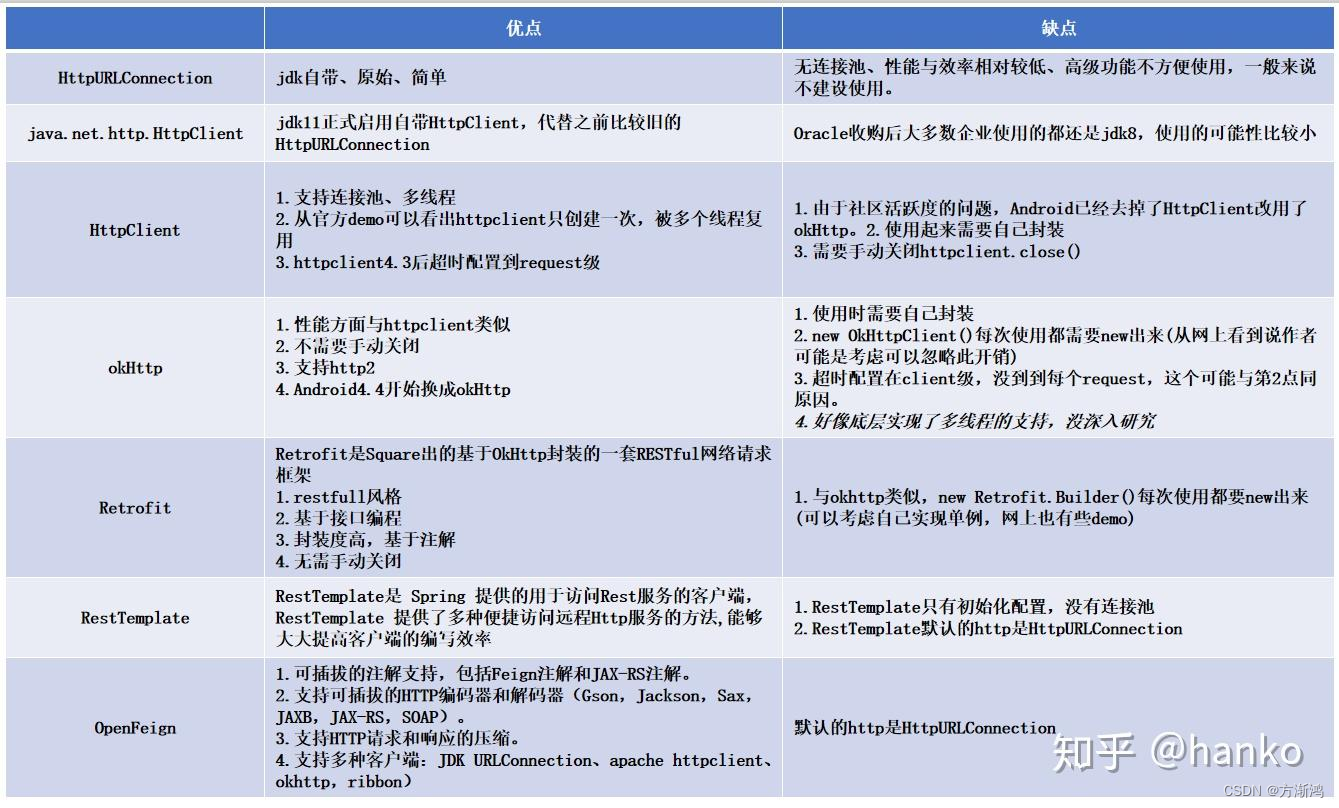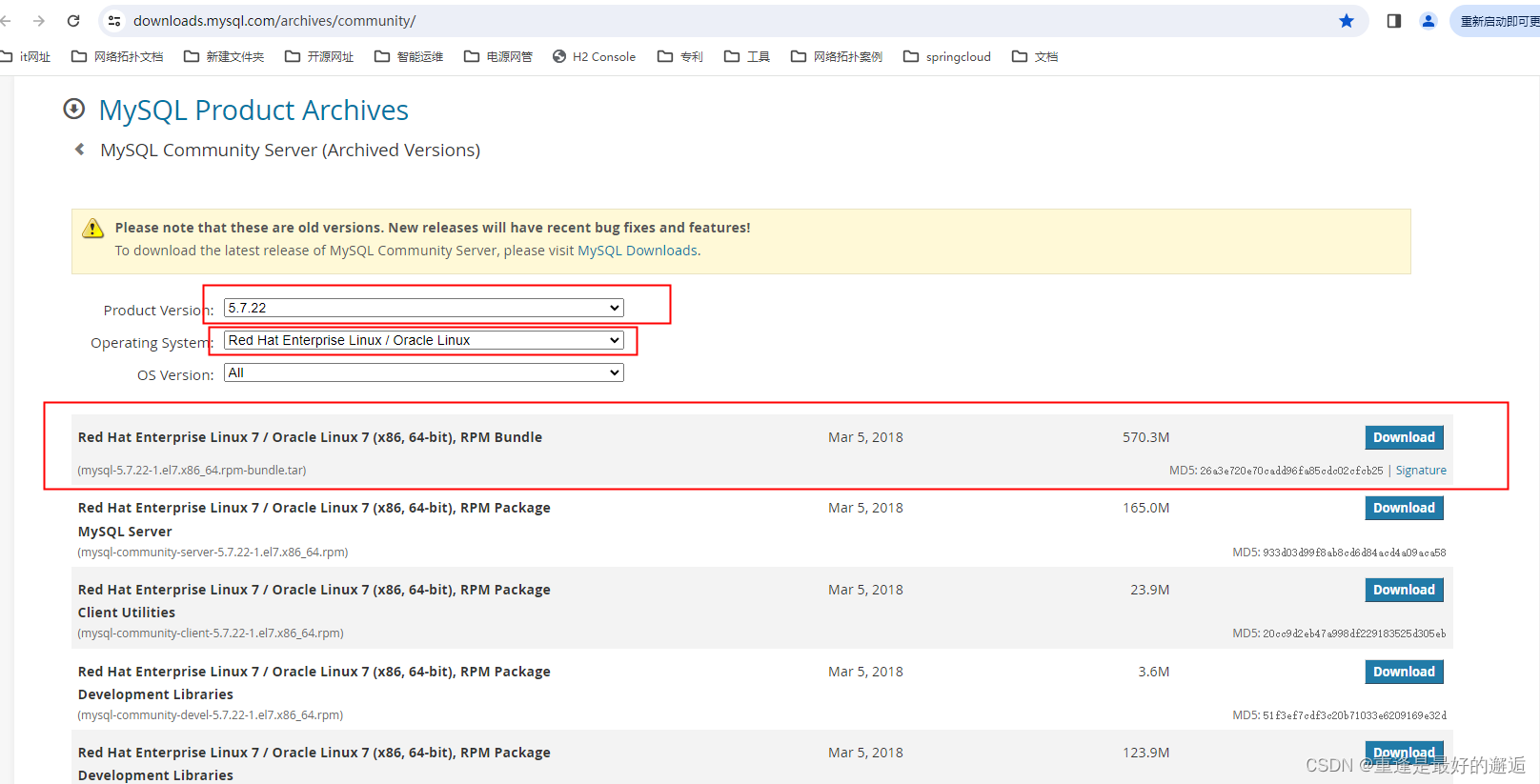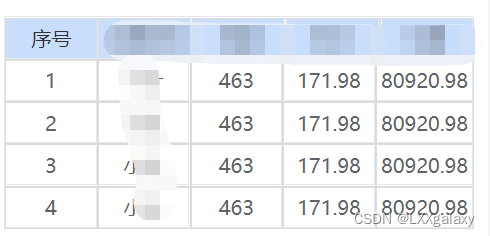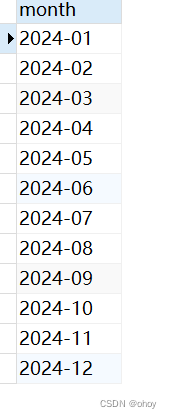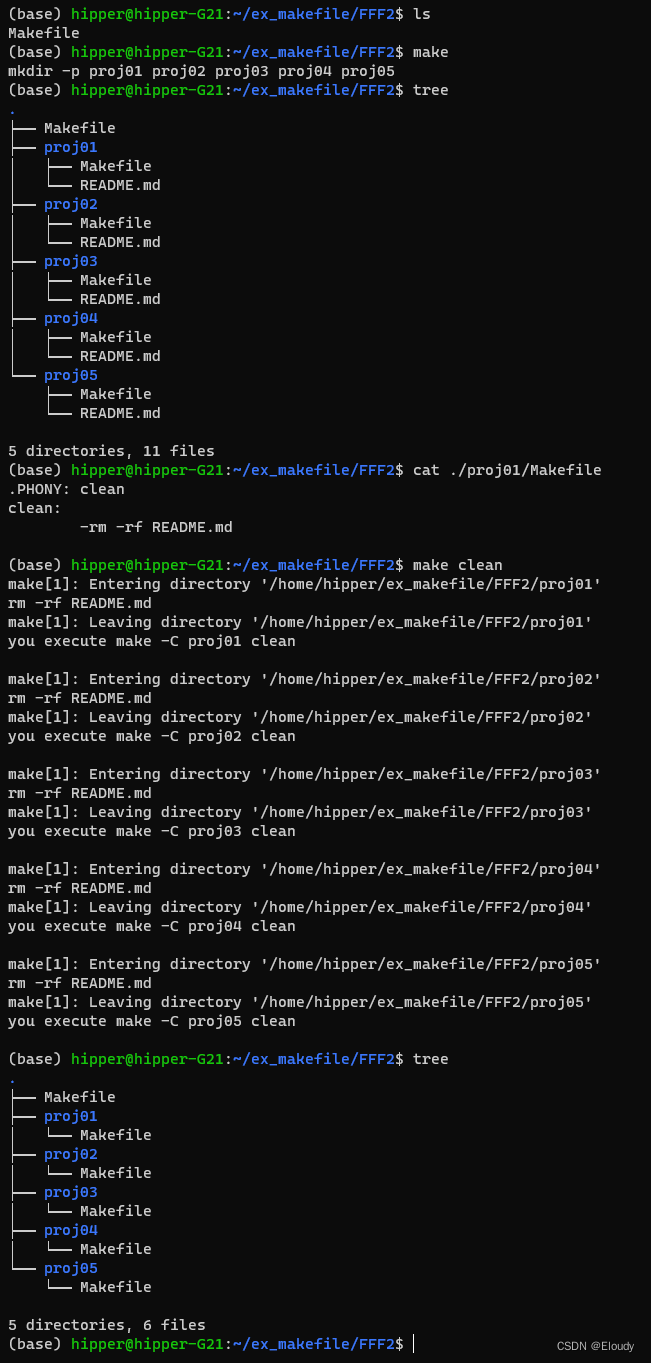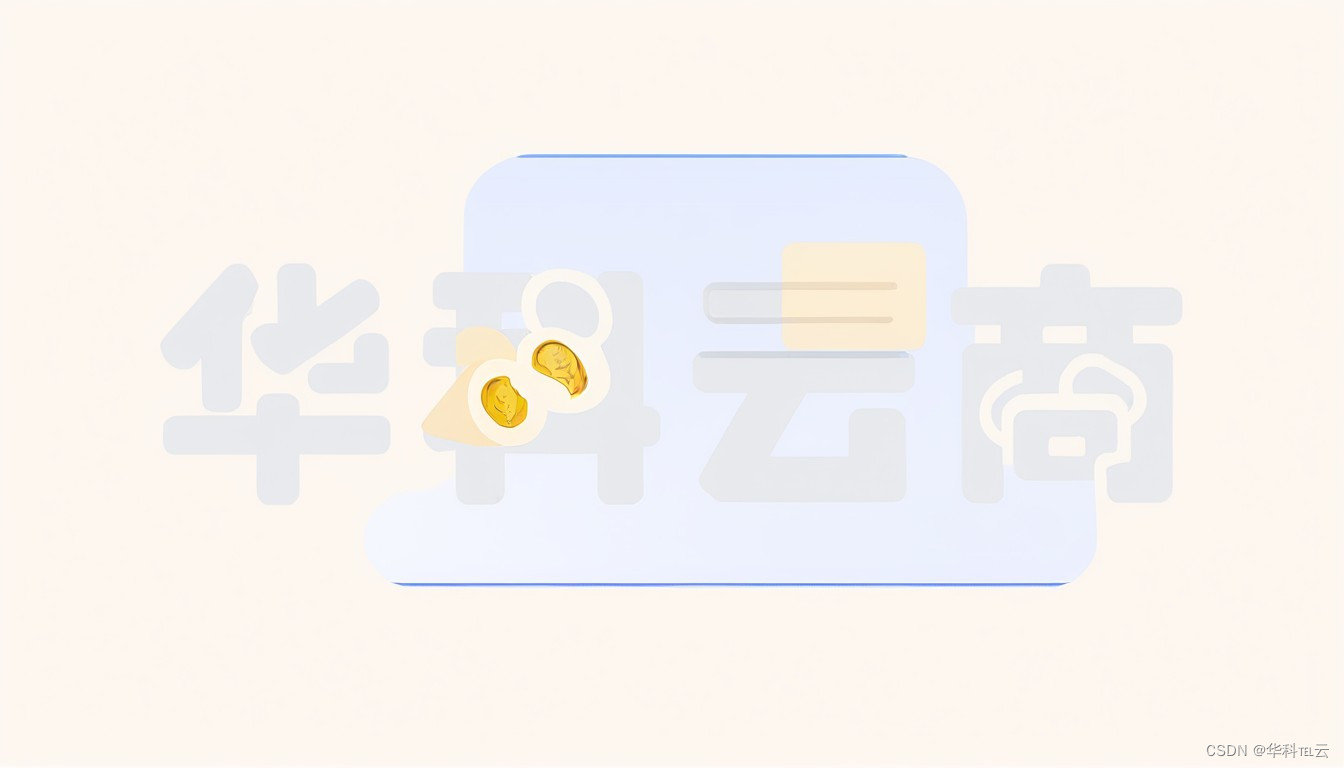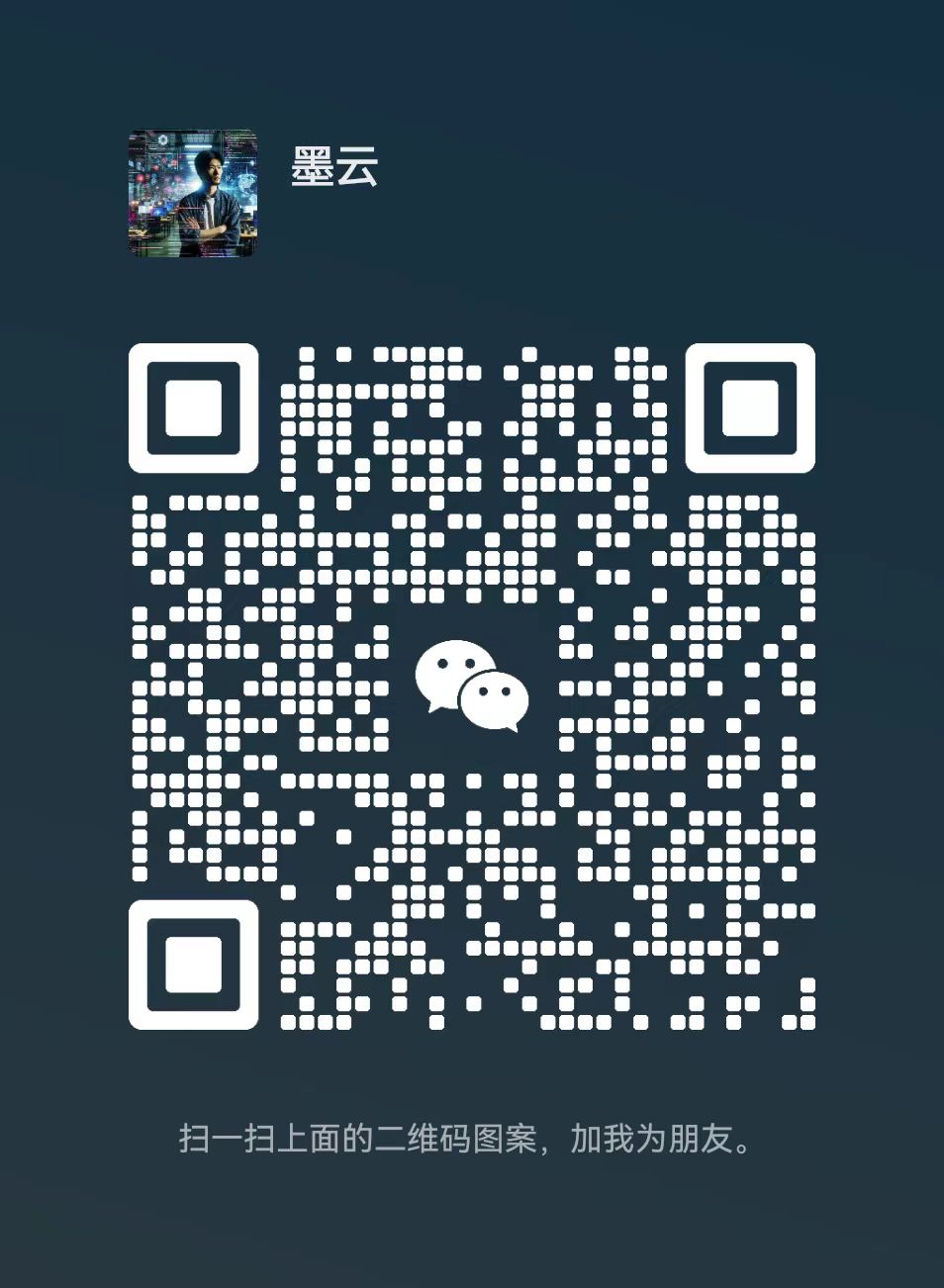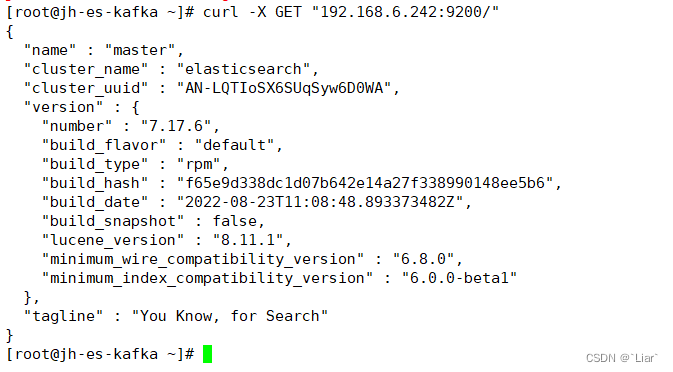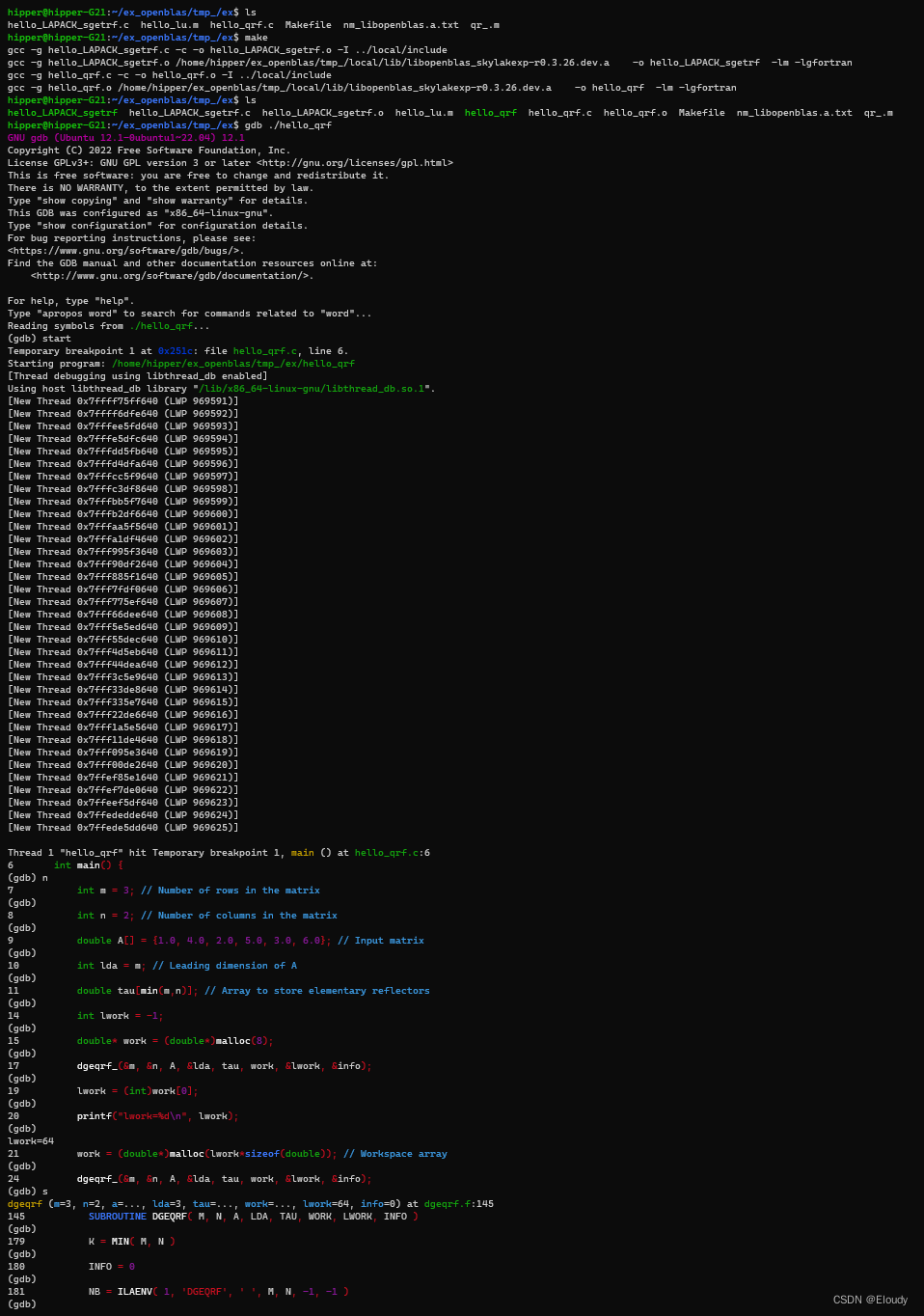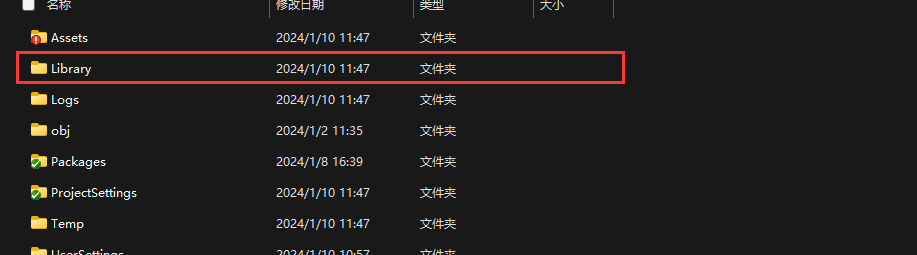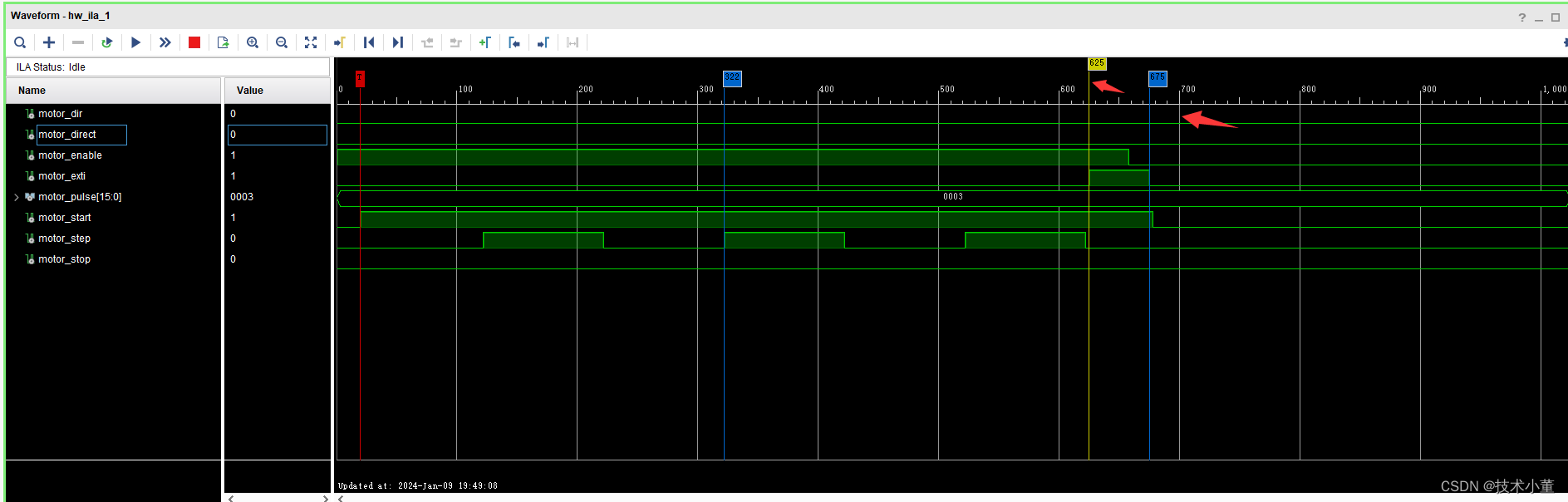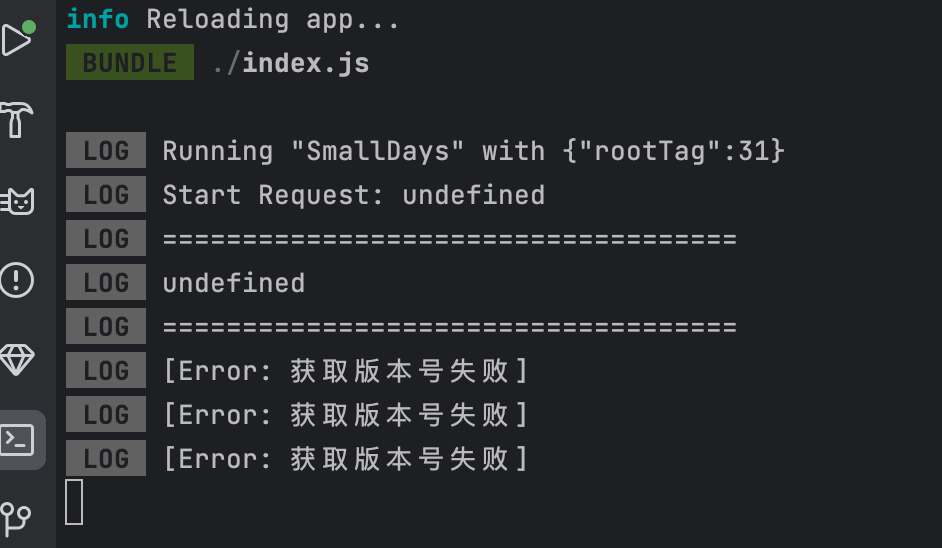愿许秋风知我意,解我心中意难平。
项目介绍



项目准备


推荐使用,
每个程序员都有自己的管理方式。

验证码登录

HTML结构:
<!DOCTYPE html>
<html lang="en">
<head>
<meta charset="UTF-8">
<meta http-equiv="X-UA-Compatible" content="IE=edge">
<meta name="viewport" content="width=device-width, initial-scale=1.0">
<link rel="stylesheet" href="https://cdn.bootcdn.net/ajax/libs/twitter-bootstrap/5.2.3/css/bootstrap.min.css">
<link rel="stylesheet" href="./index.css">
<title>黑马头条-数据管理平台</title>
</head>
<body>
<!-- 警告框 -->
<div class="alert info-box">
操作结果
</div>
<!-- 登录页面 -->
<div class="login-wrap">
<div class="title">黑马头条</div>
<div>
<form class="login-form">
<div class="item">
<input type="text" class="form-control" name="mobile" placeholder="请输入手机号" value="13888888888">
</div>
<div class="item">
<input type="text" class="form-control" name="code" placeholder="默认验证码246810" value="246810">
</div>
<div class="item">
<button type="button" class="btn btn-primary btn">登 录</button>
</div>
</form>
</div>
</div>
<script src="https://cdn.bootcdn.net/ajax/libs/axios/1.3.4/axios.min.js"></script>
<script src="https://cdn.bootcdn.net/ajax/libs/twitter-bootstrap/5.2.3/js/bootstrap.min.js"></script>
<script src="../../lib/form-serialize.js"></script>
<script src="../../utils/request.js"></script>
<script src="../../utils/alert.js"></script>
<script src="./index.js"></script>
</body>
</html>1.为什么要提取公共前缀地址(基地址),因为公司业务可能会更换服务器,如果你不想一条一条地修改请求地址的话。
后续使用axios时,url不需要再写前缀。

2.请求成功与失败

成功返回message“OK”还有token等(作用后续讲)

输入错误验证码,请求失败的时候,返回message“验证码不正确”
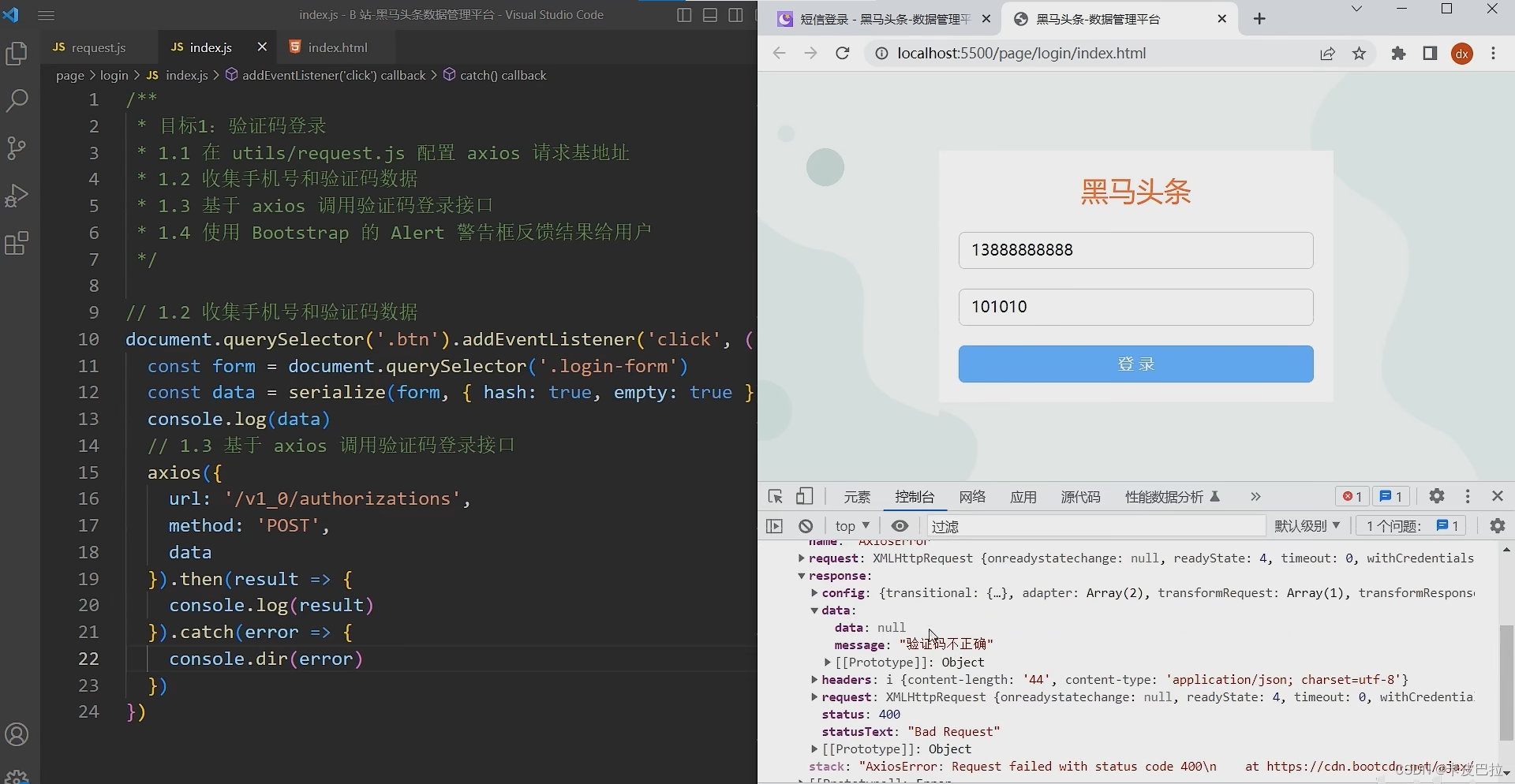
message可用于提示框文字显示
3.提示框控制

之前的案例已经做过了。把之前封装的函数放到utils下,
alert.js
// 弹窗插件
// 需要先准备 alert 样式相关的 DOM
/**
* BS 的 Alert 警告框函数,2秒后自动消失
* @param {*} isSuccess 成功 true,失败 false
* @param {*} msg 提示消息
*/
function myAlert(isSuccess, msg) {
const myAlert = document.querySelector('.alert')
myAlert.classList.add(isSuccess ? 'alert-success' : 'alert-danger')
myAlert.innerHTML = msg
myAlert.classList.add('show')
setTimeout(() => {
myAlert.classList.remove(isSuccess ? 'alert-success' : 'alert-danger')
myAlert.innerHTML = ''
myAlert.classList.remove('show')
}, 2000)
}成功的提示

错误的提示
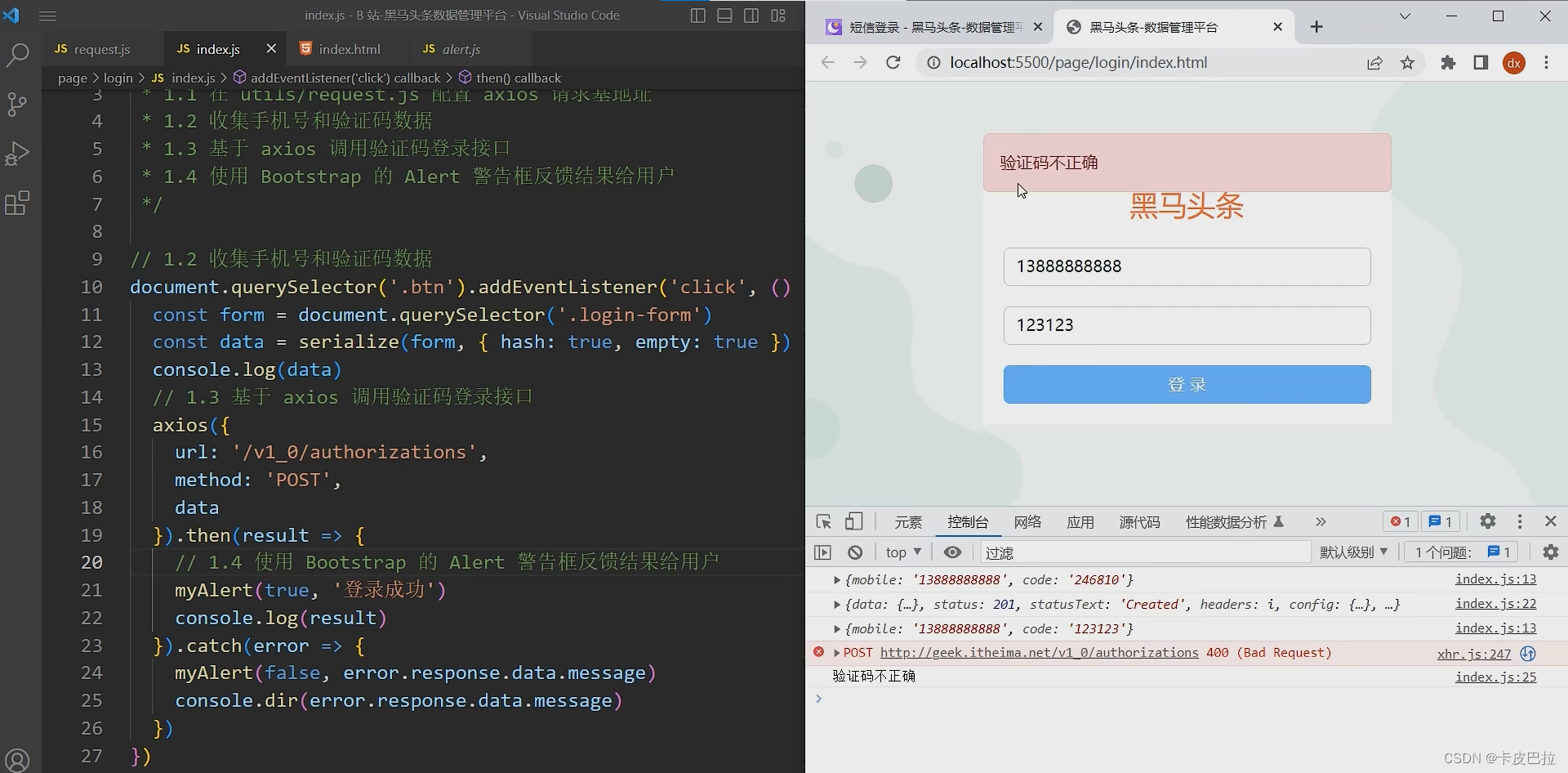

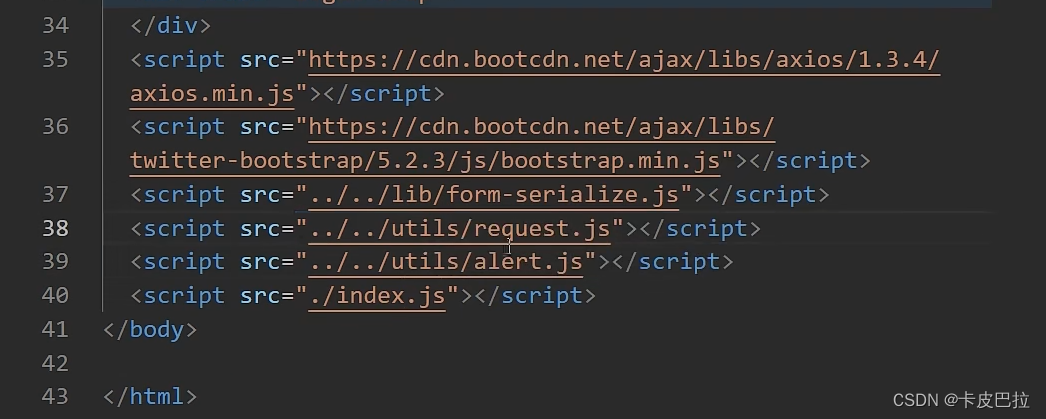
验证码登录-流程

token 的介绍


token的正确打开方式:

判断无token令牌字符串,则强制跳转到登录页

强制访问内容页面
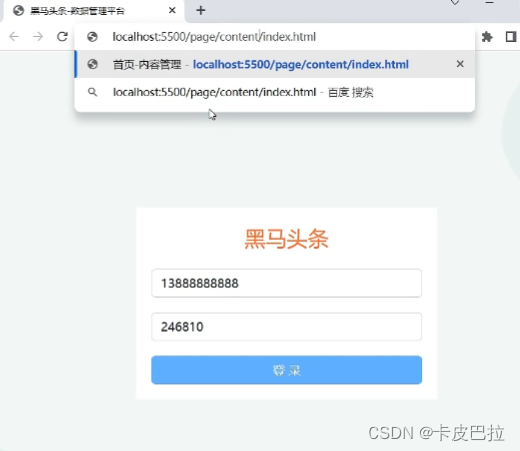
被踢回登录页面

登录成功后保存token到本地

登录成功后跳转到内容页面

延时跳转,展示alert警告框


个人信息设置和 axios 请求拦截器
问题:很多接口,都需要携带 token 令牌字符串
解决:在请求拦截器统一设置公共 headers 选项



第二个函数的应用场景非常少,一般也可以不写第二个函数体
请求拦截器统一携带token令牌

如此使用

内容管理页面和发布文章页面的html文件都引入了auth.js


个人信息显示成功

axios 响应拦截器和身份验证失败

axios 响应拦截器:响应回到 then/catch 之前,触发的拦截函数,对响应结果统一处理
Axios中文文档 | Axios中文网

请求拦截器,响应拦截器,拦截器:在做出对应动作前(在执行发送请求或 响应回到then/catch之前)进行拦截,补充额外的统一的操作。

制作错误:修改token值(不可以删除,前端只判断有无token,无token将跳转登录界面;后端判断有效性)

console.dir打印错误信息

在response中找到响应状态码

对响应状态码进行判断 === 401 (注意使用可选链操作符):

对401身份验证失败情况做出处理:
①错误提示②清理过期token③跳转登录界面

TEST
先登录进去

修改token
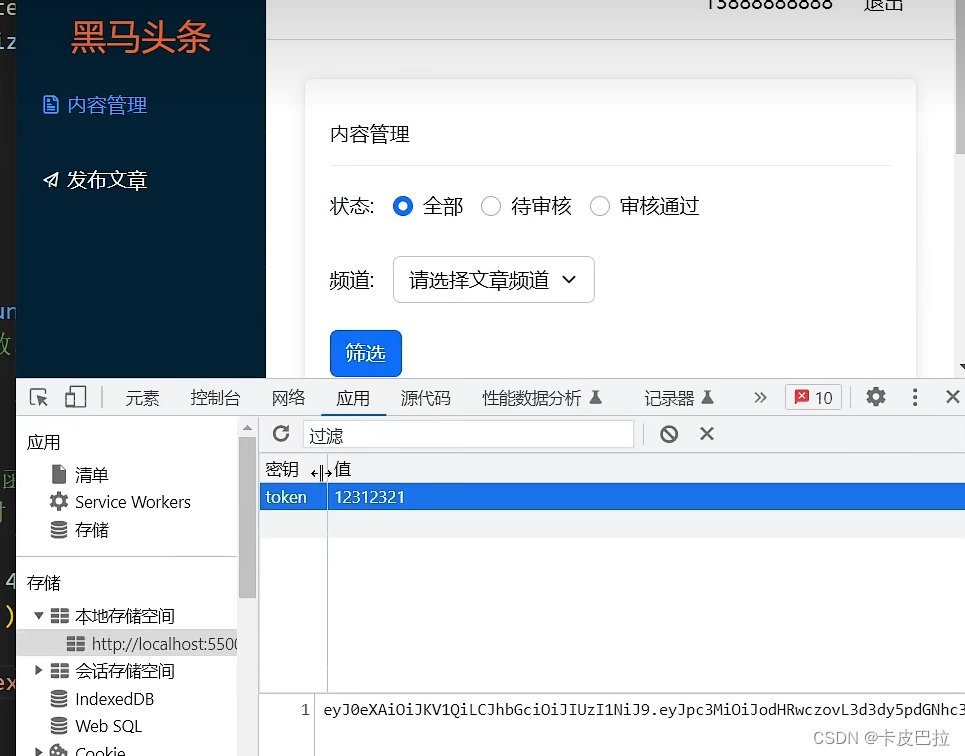
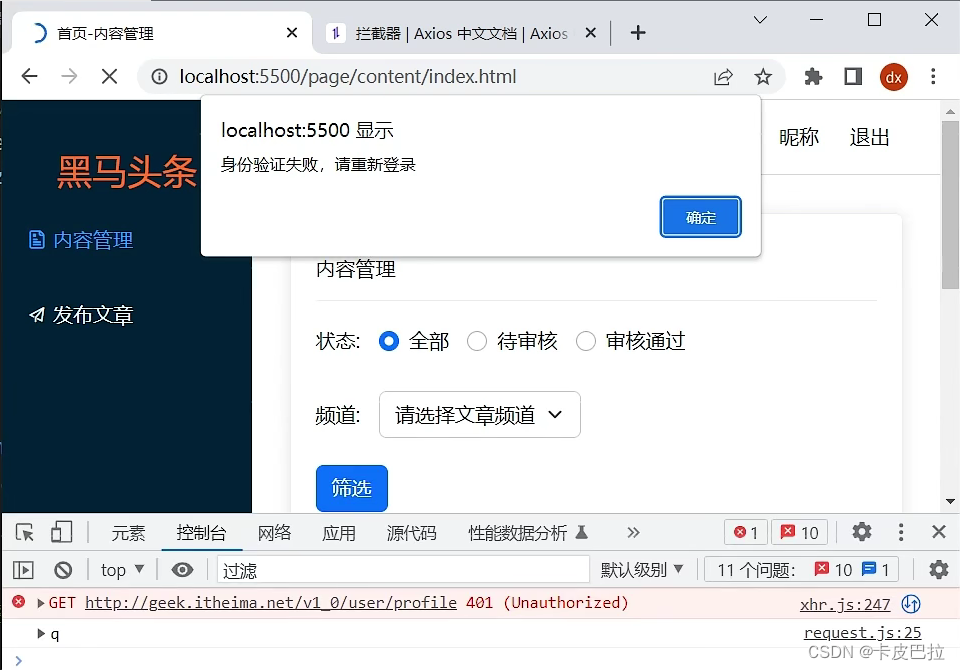
点击确定后跳转,缓存被清空
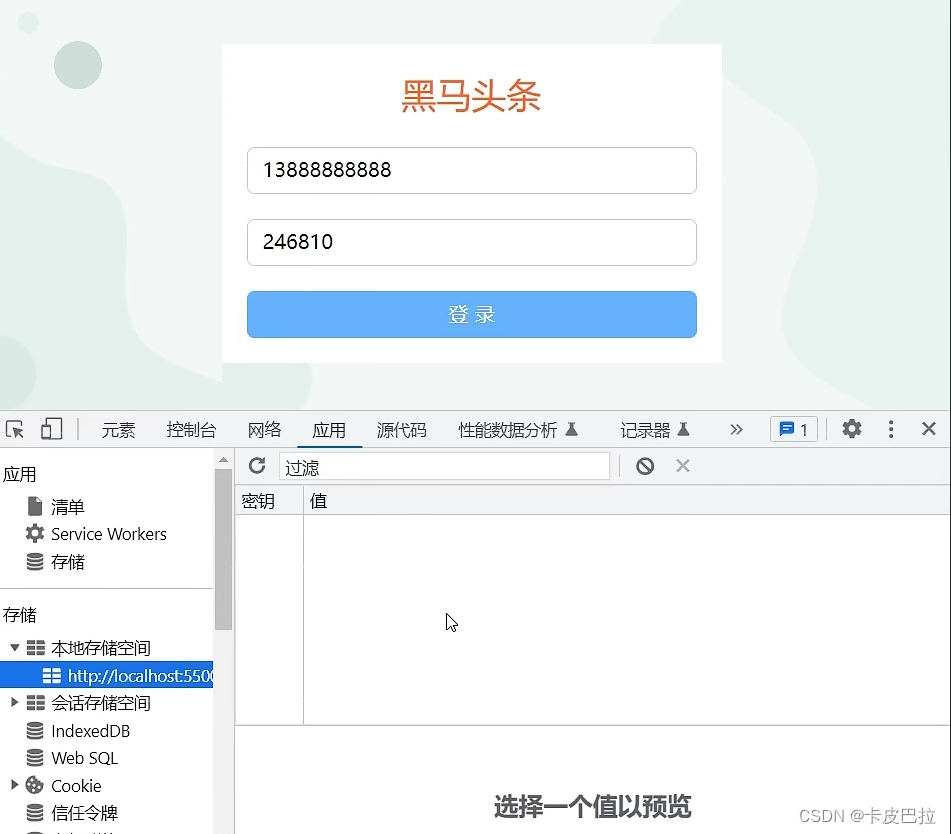
实操代码(request.js):
// axios 公共配置
// 基地址
axios.defaults.baseURL = 'http://geek.itheima.net'
// 添加请求拦截器
axios.interceptors.request.use(function (config) {
// 在发送请求之前做些什么
// 统一携带 token 令牌字符串在请求头上
const token = localStorage.getItem('token')
token && (config.headers.Authorization = `Bearer ${token}`)
return config;
}, function (error) {
// 对请求错误做些什么
return Promise.reject(error);
});
// 添加响应拦截器
axios.interceptors.response.use(function (response) {
// 2xx 范围内的状态码都会触发该函数。
// 对响应数据做点什么
}, function (error) {
// 超出 2xx 范围的状态码都会触发该函数。
// 对响应错误做点什么,例如:统一对 401 身份验证失败情况做出处理
console.dir(error)
if (error?.response?.status === 401) {
alert('身份验证失败,请重新登录')
localStorage.clear()
location.href = '../login/index.html'
}
return Promise.reject(error);
});
优化-axios 响应结果
背景:axios中返回的result(请求成功的结果对象)如右上,为axios内部封装的结果对象,它把服务器返回的数据对象挂载到了data属性下。
目标:axios 直接接收服务器返回的响应结果
注意:响应拦截器成功函数中的response参数即result结果对象

实践代码:
// axios 公共配置
// 基地址
axios.defaults.baseURL = 'http://geek.itheima.net'
// 添加请求拦截器
axios.interceptors.request.use(function (config) {
// 在发送请求之前做些什么
// 统一携带 token 令牌字符串在请求头上
const token = localStorage.getItem('token')
token && (config.headers.Authorization = `Bearer ${token}`)
return config;
}, function (error) {
// 对请求错误做些什么
return Promise.reject(error);
});
// 添加响应拦截器
axios.interceptors.response.use(function (response) {
// 2xx 范围内的状态码都会触发该函数。
// 对响应数据做点什么,例如:直接返回服务器的响应结果对象
const result = response.data
return result;
}, function (error) {
// 超出 2xx 范围的状态码都会触发该函数。
// 对响应错误做点什么,例如:统一对 401 身份验证失败情况做出处理
console.dir(error)
if (error?.response?.status === 401) {
alert('身份验证失败,请重新登录')
localStorage.clear()
location.href = '../login/index.html'
}
return Promise.reject(error);
});修改之前使用服务器返回数据的写法(去掉一个.data)


测试效果:
修改代码后,个人信息正常展示
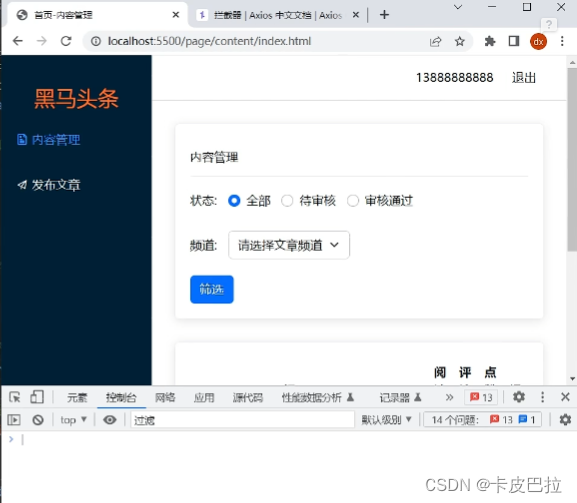
登录后token值正常保存
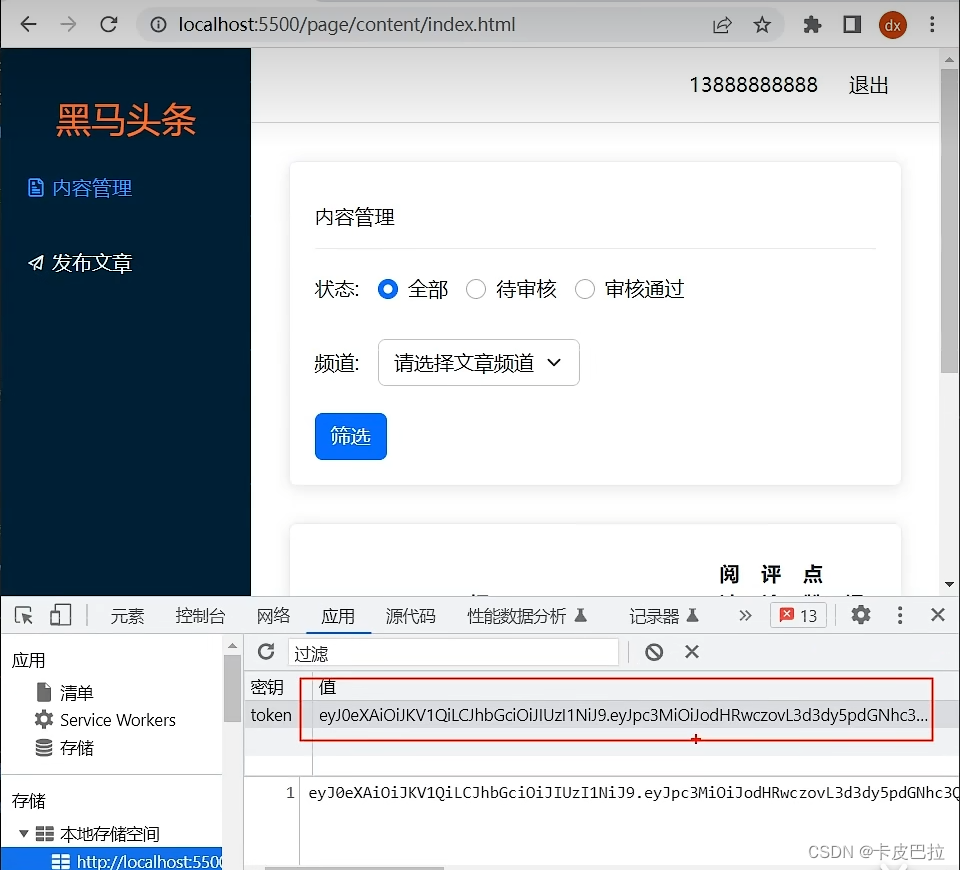
发布文章-富文本编辑器
什么叫富文本呢?——带样式、多格式的文本

使用插件wangEditor实现富文本编辑器
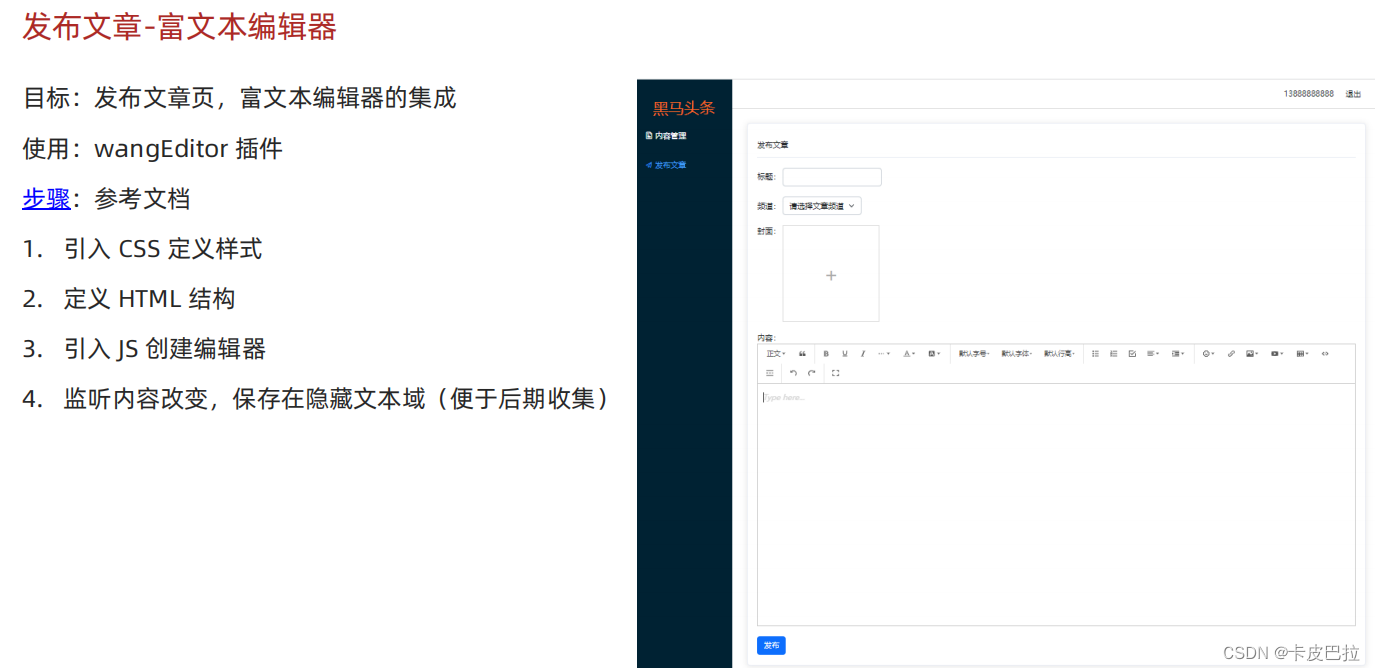
123步骤在官方文档-快速开始:wangEditor


JS创建编辑器语句逐句解析:(独立存放于editor.js)

// 富文本编辑器
// 创建编辑器函数,创建工具栏函数
const { createEditor, createToolbar } = window.wangEditor
// 编辑器配置对象
const editorConfig = {
// 占位提示文字
placeholder: '发布文章内容...',
// 编辑器变化时回调函数
onChange(editor) {
// 获取富文本内容
const html = editor.getHtml()
// 也可以同步到 <textarea>
// 为了后续快速收集整个表单内容做铺垫
document.querySelector('.publish-content').value = html
}
}
// 创建编辑器
const editor = createEditor({
// 创建位置
selector: '#editor-container',
// 默认内容
html: '<p><br></p>',
// 配置项
config: editorConfig,
// 配置集成模式(default 全部)(simple 简洁)
mode: 'default', // or 'simple'
})
// 工具栏配置对象
const toolbarConfig = {}
// 创建工具栏
const toolbar = createToolbar({
// 为指定编辑器创建工具栏
editor,
// 工具栏创建的位置
selector: '#toolbar-container',
// 工具栏配置对象
config: toolbarConfig,
// 配置集成模式
mode: 'default', // or 'simple'
})4.监听内容改变,保存在隐藏文本域(便于后期收集)
因为该富文本编辑器输入内容的地方实际上是p标签,而不是在textarea(隐藏)内
浏览器中检查可发现

需要准备textarea用于收集文本内容,将其隐藏

发布文章-频道列表

编写代码之前要想一想,这段代码要不要复用呢?
发布文章页面中需要展示频道列表

内容管理页面也需要展示频道列表

完整代码:
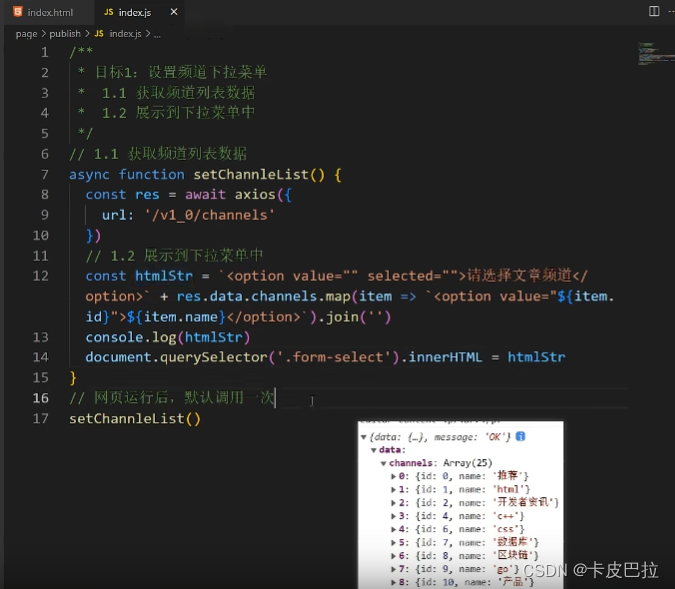
发布文章-封面设置
目标:点击加号框(或“封面”文字)上传图片作为封面
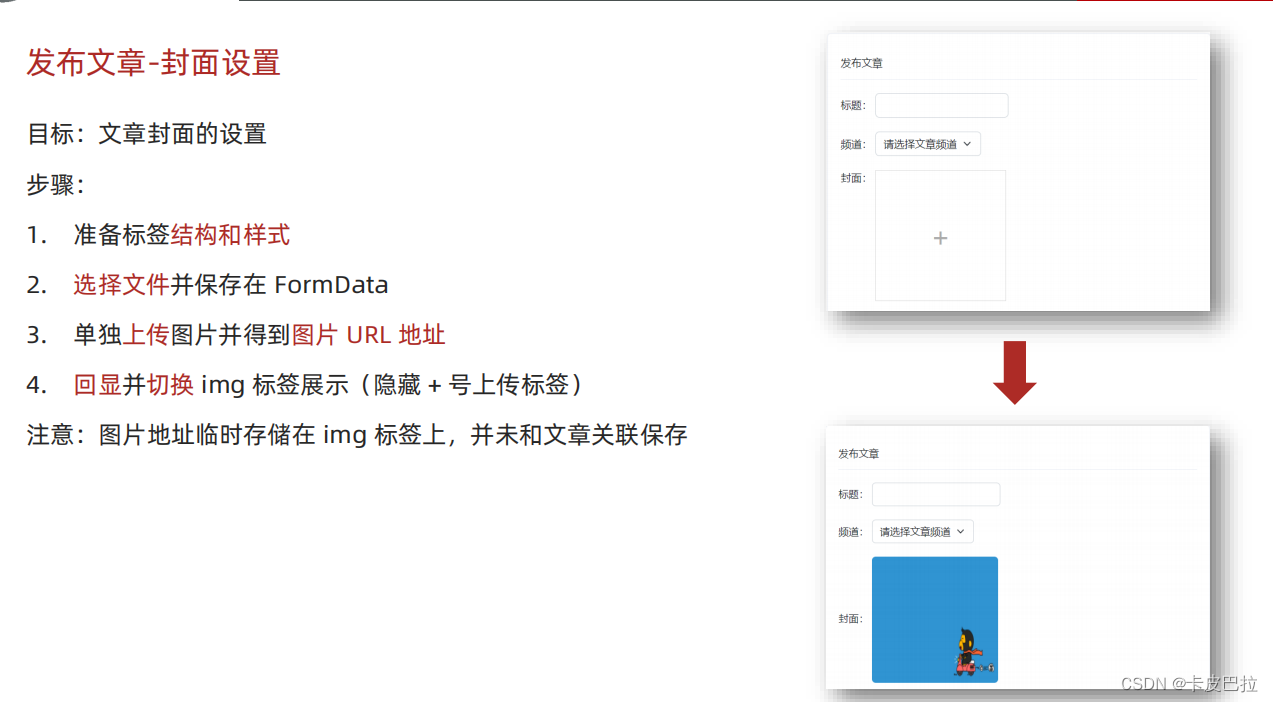
input type属性值为file 的表单元素很难改成加号框
所以,加号盒子(label,所以监听的是input元素的change事件),img封面盒子(img)和input表单元素(input)为三个标签

封面回显的时候,需要使加号盒子隐藏,img显示(rounded类选择器使其隐藏)

下面是提前写好的有关隐藏和显示的相关样式

上传图片接口要求传入表单数据FormData

上传请求的响应结果包含图片的URL地址,用于回显

优化:点击 img 可以重新切换封面

实践代码(publish/index.js):
/**
* 目标1:设置频道下拉菜单
* 1.1 获取频道列表数据
* 1.2 展示到下拉菜单中
*/
// 1.1 获取频道列表数据
async function setChannleList() {
const res = await axios({
url: '/v1_0/channels'
})
// 1.2 展示到下拉菜单中
const htmlStr = `<option value="" selected="">请选择文章频道</option>` + res.data.channels.map(item => `<option value="${item.id}">${item.name}</option>`).join('')
document.querySelector('.form-select').innerHTML = htmlStr
}
// 网页运行后,默认调用一次
setChannleList()
/**
* 目标2:文章封面设置
* 2.1 准备标签结构和样式
* 2.2 选择文件并保存在 FormData
* 2.3 单独上传图片并得到图片 URL 网址
* 2.4 回显并切换 img 标签展示(隐藏 + 号上传标签)
*/
// 2.2 选择文件并保存在 FormData
document.querySelector('.img-file').addEventListener('change', async e => {
const file = e.target.files[0]
const fd = new FormData()
fd.append('image', file)
// 2.3 单独上传图片并得到图片 URL 网址
const res = await axios({
url: '/v1_0/upload',
method: 'POST',
data: fd
})
// 2.4 回显并切换 img 标签展示(隐藏 + 号上传标签)
const imgUrl = res.data.url
document.querySelector('.rounded').src = imgUrl
document.querySelector('.rounded').classList.add('show')
document.querySelector('.place').classList.add('hide')
})
// 优化:点击 img 可以重新切换封面
// 思路:img 点击 => 用 JS 方式触发文件选择元素 click 事件方法
document.querySelector('.rounded').addEventListener('click', () => {
document.querySelector('.img-file').click()
})注意:此时,图片(封面)地址临时存储在 img 标签上,并未和文章关联保存
发布文章-收集并保存

实现代码:
/**
* 目标3:发布文章保存
* 3.1 基于 form-serialize 插件收集表单数据对象
* 3.2 基于 axios 提交到服务器保存
* 3.3 调用 Alert 警告框反馈结果给用户
* 3.4 重置表单并跳转到列表页
*/
// 3.1 基于 form-serialize 插件收集表单数据对象
document.querySelector('.send').addEventListener('click', async e => {
if (e.target.innerHTML !== '发布') return
const form = document.querySelector('.art-form')
const data = serialize(form, { hash: true, empty: true })
// 发布文章的时候,不需要 id 属性,所以可以删除掉(id 为了后续做编辑使用)
delete data.id
console.log(data)
// 自己收集封面图片地址并保存到 data 对象中
data.cover = {
type: 1, // 封面类型
images: [document.querySelector('.rounded').src] // 封面图片 URL 网址
}
// 3.2 基于 axios 提交到服务器保存
try {
const res = await axios({
url: '/v1_0/mp/articles',
method: 'POST',
data: data
})
// 3.3 调用 Alert 警告框反馈结果给用户
myAlert(true, '发布成功')
// 3.4 重置表单并跳转到列表页
form.reset()
// 封面需要手动重置
document.querySelector('.rounded').src = ''
document.querySelector('.rounded').classList.remove('show')
document.querySelector('.place').classList.remove('hide')
// 富文本编辑器重置
editor.setHtml('')
setTimeout(() => {
location.href = '../content/index.html'
}, 1500)
} catch (error) {
myAlert(false, error.response.data.message)
}
})await错误捕捉,使用try...catch语句进行
错误不捕捉:

捕捉错误并打印

内容管理-文章列表展示
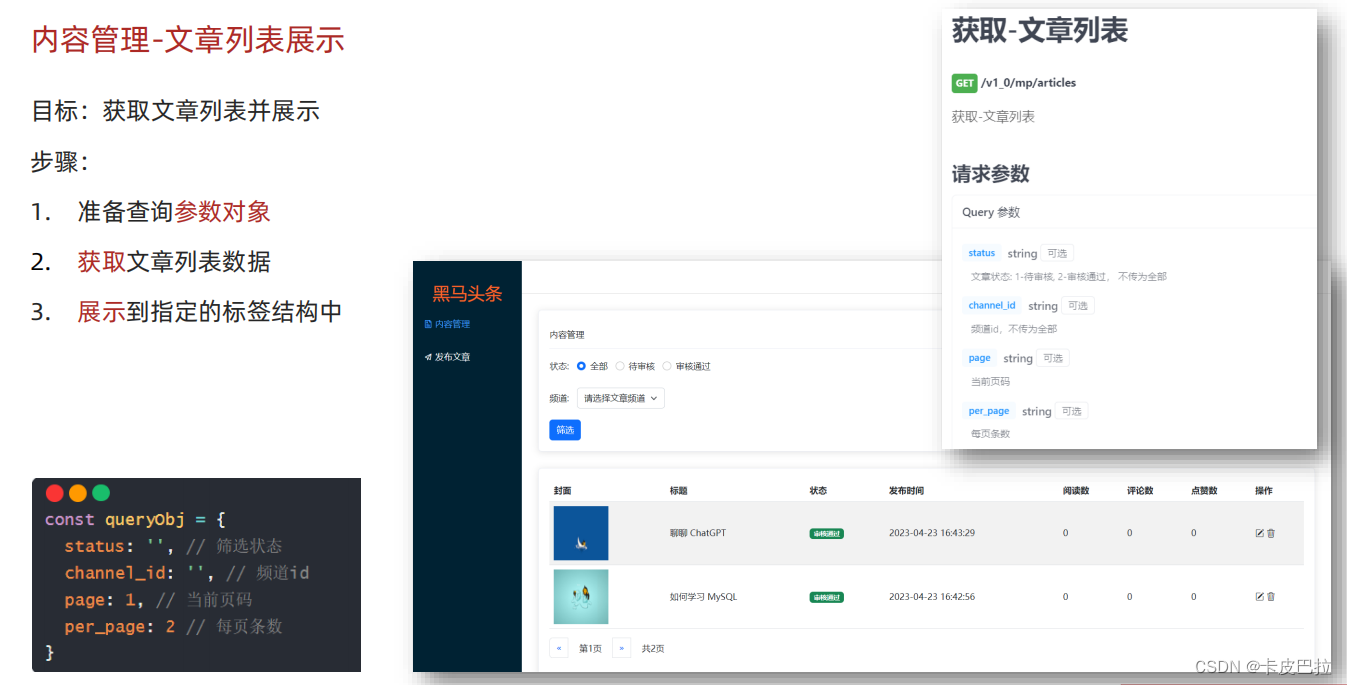
实践代码(content/index.js):
/**
* 目标1:获取文章列表并展示
* 1.1 准备查询参数对象
* 1.2 获取文章列表数据
* 1.3 展示到指定的标签结构中
*/
// 1.1 准备查询参数对象
const queryObj = {
status: '', // 文章状态(1-待审核,2-审核通过)空字符串-全部
channel_id: '', // 文章频道 id,空字符串-全部
page: 1, // 当前页码
per_page: 2 // 当前页面条数
}
let totalCount = 0 // 保存文章总条数
// 获取并设置文章列表
async function setArtileList() {
// 1.2 获取文章列表数据
const res = await axios({
url: '/v1_0/mp/articles',
params: queryObj
})
// 1.3 展示到指定的标签结构中
const htmlStr = res.data.results.map(item => `<tr>
<td>
<img src="${item.cover.type === 0 ? `https://img2.baidu.com/it/u=2640406343,1419332367&fm=253&fmt=auto&app=138&f=JPEG?w=708&h=500`: item.cover.images[0]}" alt="">
</td>
<td>${item.title}</td>
<td>
${item.status === 1 ? `<span class="badge text-bg-primary">待审核</span>` : `<span class="badge text-bg-success">审核通过</span>`}
</td>
<td>
<span>${item.pubdate}</span>
</td>
<td>
<span>${item.read_count}</span>
</td>
<td>
<span>${item.comment_count}</span>
</td>
<td>
<span>${item.like_count}</span>
</td>
<td data-id="${item.id}">
<i class="bi bi-pencil-square edit"></i>
<i class="bi bi-trash3 del"></i>
</td>
</tr>`).join('')
document.querySelector('.art-list').innerHTML = htmlStr内容管理-筛选功能
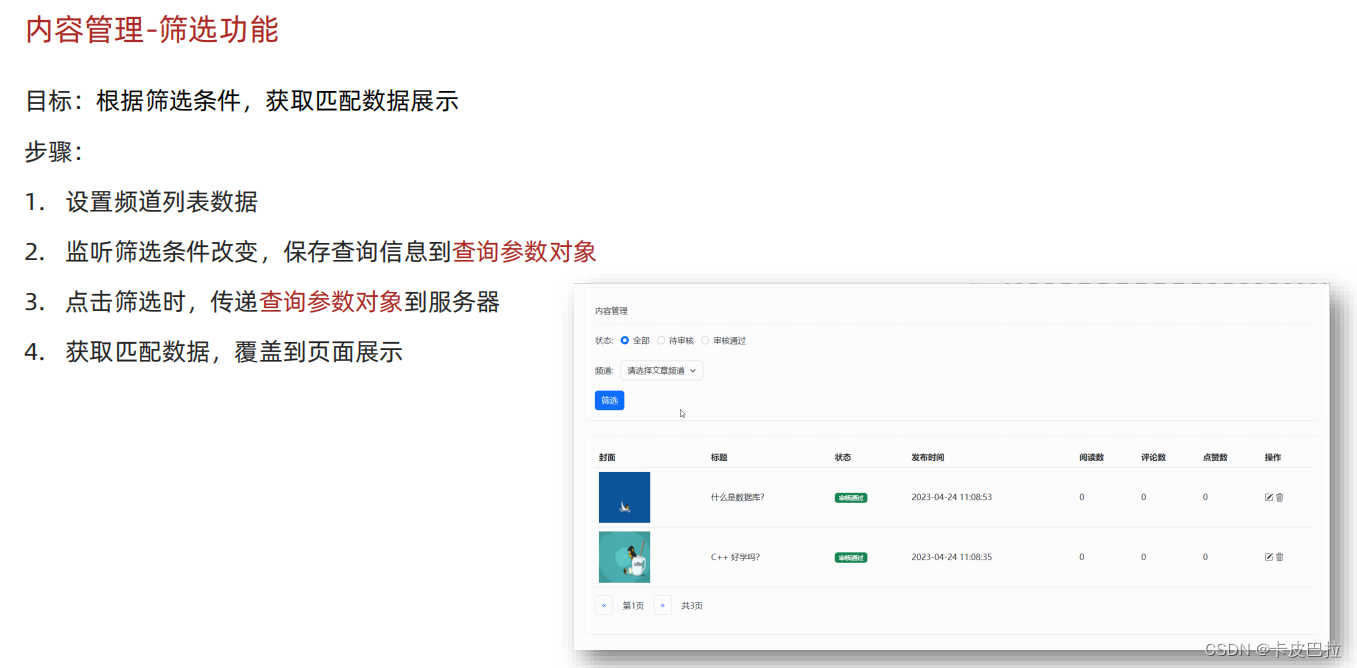
实践代码:


/**
* 目标2:筛选文章列表
* 2.1 设置频道列表数据
* 2.2 监听筛选条件改变,保存查询信息到查询参数对象
* 2.3 点击筛选时,传递查询参数对象到服务器
* 2.4 获取匹配数据,覆盖到页面展示
*/
// 2.1 设置频道列表数据
async function setChannleList() {
const res = await axios({
url: '/v1_0/channels'
})
const htmlStr = `<option value="" selected="">请选择文章频道</option>` + res.data.channels.map(item => `<option value="${item.id}">${item.name}</option>`).join('')
document.querySelector('.form-select').innerHTML = htmlStr
}
setChannleList()
// 2.2 监听筛选条件改变,保存查询信息到查询参数对象
// 筛选状态标记数字->change事件->绑定到查询参数对象上
document.querySelectorAll('.form-check-input').forEach(radio => {
radio.addEventListener('change', e => {
queryObj.status = e.target.value
})
})
// 筛选频道 id -> change事件 -> 绑定到查询参数对象上
document.querySelector('.form-select').addEventListener('change', e => {
queryObj.channel_id = e.target.value
})
// 2.3 点击筛选时,传递查询参数对象到服务器
document.querySelector('.sel-btn').addEventListener('click', () => {
// 2.4 获取匹配数据,覆盖到页面展示
setArtileList()
})内容管理-分页功能

实践代码:
/**
* 目标3:分页功能
* 3.1 保存并设置文章总条数
* 3.2 点击下一页,做临界值判断,并切换页码参数并请求最新数据
* 3.3 点击上一页,做临界值判断,并切换页码参数并请求最新数据
*/
// 3.2 点击下一页,做临界值判断,并切换页码参数并请求最新数据
document.querySelector('.next').addEventListener('click', e => {
// 当前页码小于最大页码数
if (queryObj.page < Math.ceil(totalCount / queryObj.per_page)) {
queryObj.page++
document.querySelector('.page-now').innerHTML = `第 ${queryObj.page} 页`
setArtileList()
}
})
// 3.3 点击上一页,做临界值判断,并切换页码参数并请求最新数据
document.querySelector('.last').addEventListener('click', e => {
// 大于 1 的时候,才能翻到上一页
if (queryObj.page > 1) {
queryObj.page--
document.querySelector('.page-now').innerHTML = `第 ${queryObj.page} 页`
setArtileList()
}
})内容管理-删除功能

实践代码:
/**
* 目标4:删除功能
* 4.1 关联文章 id 到删除图标
* 4.2 点击删除时,获取文章 id
* 4.3 调用删除接口,传递文章 id 到服务器
* 4.4 重新获取文章列表,并覆盖展示
* 4.5 删除最后一页的最后一条,需要自动向前翻页
*/
// 4.2 点击删除时,获取文章 id
document.querySelector('.art-list').addEventListener('click', async e => {
// 判断点击的是删除元素
if (e.target.classList.contains('del')) {
const delId = e.target.parentNode.dataset.id
// 4.3 调用删除接口,传递文章 id 到服务器
const res = await axios({
url: `/v1_0/mp/articles/${delId}`,
method: 'DELETE'
})
// 4.5 删除最后一页的最后一条,需要自动向前翻页
const children = document.querySelector('.art-list').children
if (children.length === 1 && queryObj.page !== 1) {
queryObj.page--
document.querySelector('.page-now').innerHTML = `第 ${queryObj.page} 页`
}
// 4.4 重新获取文章列表,并覆盖展示
setArtileList()
}
})内容管理-删除最后一条
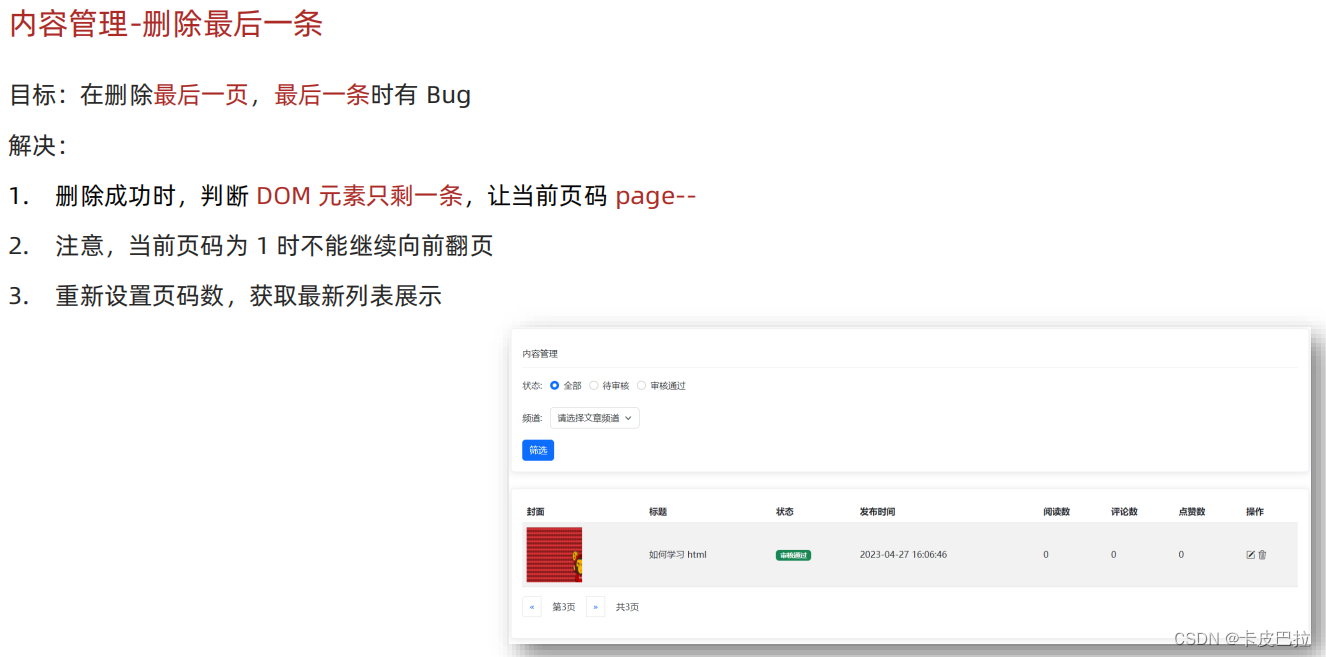
代码:

内容管理-编辑文章-回显

实践代码:
/**
* 目标4:编辑-回显文章
* 4.1 页面跳转传参(URL 查询参数方式)
* 4.2 发布文章页面接收参数判断(共用同一套表单)
* 4.3 修改标题和按钮文字
* 4.4 获取文章详情数据并回显表单
*/
; (function () {
// 4.2 发布文章页面接收参数判断(共用同一套表单)
const paramsStr = location.search
const params = new URLSearchParams(paramsStr)
params.forEach(async (value, key) => {
// 当前有要编辑的文章 id 被传入过来
if (key === 'id') {
// 4.3 修改标题和按钮文字
document.querySelector('.title span').innerHTML = '修改文章'
document.querySelector('.send').innerHTML = '修改'
// 4.4 获取文章详情数据并回显表单
const res = await axios({
url: `/v1_0/mp/articles/${value}`
})
console.log(res)
// 组织我仅仅需要的数据对象,为后续遍历回显到页面上做铺垫
const dataObj = {
channel_id: res.data.channel_id,
title: res.data.title,
rounded: res.data.cover.images[0], // 封面图片地址
content: res.data.content,
id: res.data.id
}
// 遍历数据对象属性,映射到页面元素上,快速赋值
Object.keys(dataObj).forEach(key => {
if (key === 'rounded') {
// 封面设置
if (dataObj[key]) {
// 有封面
document.querySelector('.rounded').src = dataObj[key]
document.querySelector('.rounded').classList.add('show')
document.querySelector('.place').classList.add('hide')
}
} else if (key === 'content') {
// 富文本内容
editor.setHtml(dataObj[key])
} else {
// 用数据对象属性名,作为标签 name 属性选择器值来找到匹配的标签
document.querySelector(`[name=${key}]`).value = dataObj[key]
}
})
}
})
})();内容管理-编辑文章-保存

给按钮绑定了两个函数,都会走一遍

但需要进行判断


/**
* 目标5:编辑-保存文章
* 5.1 判断按钮文字,区分业务(因为共用一套表单)
* 5.2 调用编辑文章接口,保存信息到服务器
* 5.3 基于 Alert 反馈结果消息给用户
*/
document.querySelector('.send').addEventListener('click', async e => {
// 5.1 判断按钮文字,区分业务(因为共用一套表单)
if (e.target.innerHTML !== '修改') return
// 修改文章逻辑
const form = document.querySelector('.art-form')
const data = serialize(form, { hash: true, empty: true })
// 5.2 调用编辑文章接口,保存信息到服务器
try {
const res = await axios({
url: `/v1_0/mp/articles/${data.id}`,
method: 'PUT',
data: {
...data,
cover: {
type: document.querySelector('.rounded').src ? 1 : 0,
images: [document.querySelector('.rounded').src]
}
}
})
console.log(res)
myAlert(true, '修改文章成功')
} catch (error) {
myAlert(false, error.response.data.message)
}
})退出登录

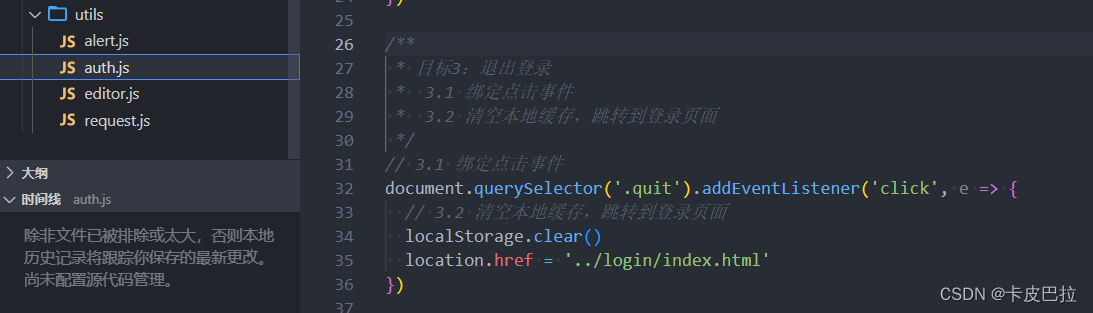
/**
* 目标3:退出登录
* 3.1 绑定点击事件
* 3.2 清空本地缓存,跳转到登录页面
*/
// 3.1 绑定点击事件
document.querySelector('.quit').addEventListener('click', e => {
// 3.2 清空本地缓存,跳转到登录页面
localStorage.clear()
location.href = '../login/index.html'
})